LastPass: Radās kļūda, sazinoties ar serveri

Ja LastPass nevar pieslēgties saviem serveriem, iztukšojiet vietējo kešu, atjauniniet paroles pārvaldnieku un atspējojiet pārlūkprogrammas paplašinājumus.
Jūsu LastPass pārlūkprogrammas paplašinājums dažreiz var neizdoties pieslēgties saviem serveriem. Kad šī problēma rodas, pakalpojums parasti izmet sekojošu kļūdas paziņojumu uz ekrāna: “Radās kļūda, mēģinot sazināties ar serveri.” Ja paroles pārvaldnieka restartēšana un datora restartēšana nepalīdzēja, izpildiet tālāk norādītās problēmu novēršanas darbības.
Satura rādītājs
Risinājums: LastPass nevarēja sazināties ar saviem serveriem
⇒ Īsa piezīme: Pārliecinieties, vai serveri nav pieejami. Apmeklējiet pakalpojuma statusa lapu un pārbaudiet, vai kādas zināmas problēmas ietekmē paroles pārvaldnieku.
Instalējiet jaunākos LastPass atjauninājumus
Pirmkārt, pārliecinieties, ka datorā ir instalēta jaunākā LastPass versija. Jaunākie izlaidumi bieži novērš zināmas kļūdas un uzlabo saderību un stabilitāti. Dodieties uz oficiālo LastPass vietni un atjauniniet savu paplašinājumu.
Runājot par atjauninājumiem, neaizmirstiet arī atjaunināt savu pārlūkprogrammu un operētājsistēmu. Piemēram, ja izmantojat Chrome, dodieties uz Palīdzība, izvēlieties Par Google Chrome un instalējiet jaunāko pārlūkprogrammas versiju. Līdzīgi ar peles labo taustiņu noklikšķiniet uz Start pogas, izvēlieties Iestatījumi, pēc tam Windows atjauninājums, lai pārbaudītu atjauninājumus. Restartējiet datoru un maršrutētāju un pārbaudiet, vai kļūda joprojām pastāv.
Iztukšojiet vietējo LastPass kešu
Daudzi lietotāji apstiprināja, ka šīs problēmas atrisināšanai viņi iztukšoja LastPass kešu. Noklikšķiniet uz LastPass ikonas pārlūkprogrammā, dodieties uz Vairāk opciju, izvēlieties Papildu un pēc tam Iztukšot vietējo kešu. Atjauniniet pārlūkprogrammu un mēģiniet vēlreiz.
Vai arī labāk, varat doties uz chrome://settings/siteData?search=cookies un ierakstīt lastpass meklēšanas joslā. Noklikšķiniet uz Noņemt visus rādītos, un nospiediet Iztukšot visus pogu. Restartējiet Chrome un pārbaudiet, vai problēma ir novērsta.
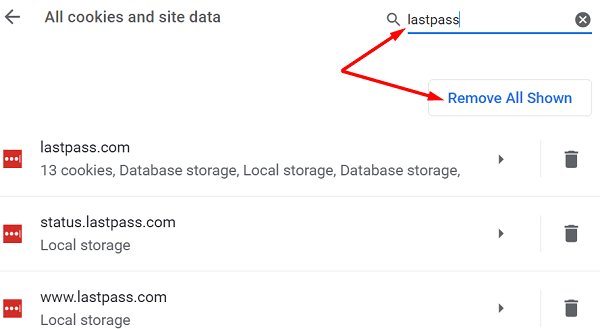
Ja tas joprojām pastāv, atspējojiet savu antivīrusu un ugunsmūri un mēģiniet vēlreiz.
Pārbaudiet pārlūkprogrammas iestatījumus
Novecojusi vai neaktīva sīkdatnes un kešatmiņa varētu būt problēmas cēlonis. Iztukšojiet pārlūkprogrammas kešu un sīkdatnes, lai izslēgtu šo iespējamo cēloni.
Jūsu pārlūkprogrammas iestatījumi var novērst paroles pārvaldnieka savienojumu ar tā serveriem. Jūsu paplašinājumi var iztukšot sīkdatnes, uz kurām LastPass paļaujas, lai pārvaldītu jūsu paroles. Turklāt reklāmu bloķētāji un privātuma paplašinājumi var bloķēt skriptus, kas saistīti ar jūsu paroles pārvaldnieku.
Dodas uz pārlūkprogrammas iestatījumiem un pārliecinieties, ka sīkdatnes ir atļautas. Piemēram, ja izmantojat Chrome, dodieties uz Iestatījumi, ritiniet uz leju līdz Privātums un drošība, un izvēlieties Sīkdatnes un citi vietnes dati. Atļaut visas sīkdatnes vai bloķēt sīkdatnes tikai Inkognito režīmā.
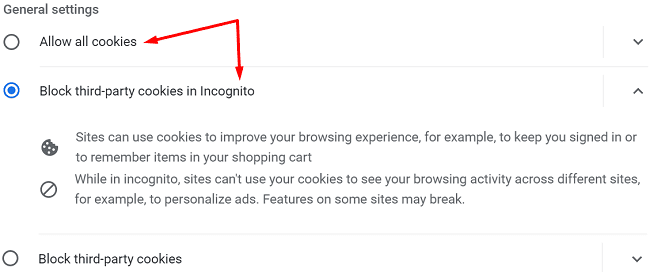
Pēc tam dodieties uz Paplašinājumi un manuāli atspējojiet visus paplašinājumus, izņemot LastPass. Atjauniniet pārlūkprogrammu un pārbaudiet, vai kļūda ir novērsta.
Pārbaudiet, vai datuma un laika iestatījumi ir pareizi
Kad jūsu LastPass paplašinājums nosūta savienojuma pieprasījumu saviem serveriem, jūsu sistēmas datuma un laika iestatījumi tiek automātiski verificēti. Ja tie nav pareizi, serveri bloķēs savienojuma pieprasījumu drošības apsvērumu dēļ.
Lai novērstu šo problēmu, pārejiet uz Iestatījumi, dodieties uz Laiks un valoda un pēc tam noklikšķiniet uz Datums un laiks. Ļaujiet datoram automātiski iestatīt datuma un laika joslas iestatījumus. Pēc tam restartējiet ierīci un pārbaudiet, vai šī metode atrisināja problēmu.
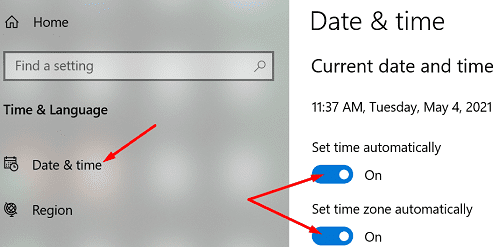
Pārinstalējiet LastPass
Ja problēma saglabājas, atinstalējiet LastPass, restartējiet datoru un pārinstalējiet paroles pārvaldnieku. Chrome dodieties uz Paplašinājumi, izvēlieties LastPass un noklikšķiniet uz Noņemt pogas.
Ja arī esat instalējis LastPass lietotni savā Windows datorā, ar peles labo taustiņu noklikšķiniet uz Start pogas un dodieties uz Iestatījumi → Programmas → Uzstādītās programmas → Noņemt LastPass.
Izmantojiet savu galveno paroli, lai piekļūtu savai kontam.
Secinājums
Ja LastPass nevar savienoties ar saviem serveriem, iztukšojiet vietējo kešu, atjauniniet paroles pārvaldnieku un atspējojiet pārlūkprogrammas paplašinājumus. Papildus tam pārliecinieties, vai jūsu sistēmas datuma un laika iestatījumi ir pareizi. Ja problēma saglabājas, pārinstalējiet LastPass un pārbaudiet rezultātus. Vai šie risinājumi jums palīdzēja novērst problēmu? Pastāstiet mums komentāros zemāk.
Ja LastPass nevar pieslēgties saviem serveriem, iztukšojiet vietējo kešu, atjauniniet paroles pārvaldnieku un atspējojiet pārlūkprogrammas paplašinājumus.
Izmantojot Windows 10 Insider Preview būvējumu 14361, Windows Insiders tagad var lejupielādēt un instalēt LastPass paplašinājumu pārlūkprogrammai Microsoft Edge.
Pievienojot līdzvērtīgus domēnus savos LastPass iestatījumos, pārliecinieties, vai izmantojat pareizo sintaksi. Virknē neizmantojiet http://.
ja LastPass neizdodas atcerēties jūsu datoru kā uzticamu ierīci, tas ir tāpēc, ka sīkfails, kas nodrošina jūsu datora uzticamību, tiek izdzēsts.
Ja LastPass neizdodas ģenerēt jaunas drošas paroles, iztīriet pārlūkprogrammas kešatmiņu, atspējojiet paplašinājumus un mēģiniet vēlreiz.
Ja LastPass nesaglabā jaunas paroles, citi paroļu pārvaldnieki vai jūsu pārlūkprogramma, iespējams, neļauj rīkam saglabāt jaunu pieteikšanās informāciju.
Rezumējot, LastPass var neizdoties sinhronizēt jūsu pieteikšanās informāciju starp pārlūkprogrammām nepareizu iestatījumu vai novecojušu pārlūkprogrammu versiju dēļ.
Ja LastPass neizdodas izveidot savienojumu ar saviem serveriem, notīriet vietējo kešatmiņu, atjauniniet paroļu pārvaldnieku un atspējojiet pārlūkprogrammas paplašinājumus.
Ir divi galvenie iemesli, kāpēc LastPass neizdodas automātiski aizpildīt jūsu pieteikšanās informāciju: vai nu funkcija ir atspējota, vai arī kaut kas to bloķē.
Ja LastPass neatpazīst jūsu pirksta nospiedumu, pārliecinieties, vai sistēma ir atjaunināta, un notīriet lietotnes kešatmiņu.
LastPass kļūdas kods 1603 norāda, ka jūsu dators nevarēja instalēt paroļu pārvaldnieku programmatūras konflikta problēmu dēļ.
Lai novērstu LastPass pieteikšanās problēmas, atspējojiet VPN vai IP slēpšanas programmatūru, izslēdziet pārlūkprogrammas paplašinājumus un atiestatiet paroli.
Ja LastPass turpina jūs izrakstīties, pārbaudiet iestatījumus un atspējojiet opciju, kas jūs automātiski izraksta pēc pārlūkprogrammas aizvēršanas.
Vai jums ir RAR faili, kurus vēlaties pārvērst ZIP failos? Uzziniet, kā pārvērst RAR failu ZIP formātā.
Atklājiet, kā labot OneDrive kļūdas kodu 0x8004de88, lai varētu atjaunot savu mākoņu krātuvi.
Spotify var būt traucējošs, ja tas automātiski atveras katru reizi, kad jūs sākat datoru. Atspējojiet automātisko palaišanu, izmantojot šos soļus.
Saglabājiet kešu iztīrītu savā Google Chrome tīmekļa pārlūkā, sekojot šiem soļiem.
Microsoft Teams pašlaik neatbalsta jūsu tikšanās un zvanus kastēšanai uz TV dabiski. Bet jūs varat izmantot ekrāna atspoguļošanas lietotni.
Vai domājat, kā integrēt ChatGPT Microsoft Word? Šis ceļvedis parāda, kā to izdarīt ar ChatGPT for Word papildinājumu 3 vienkāršos soļos.
Šajā pamācībā mēs parādām, kā mainīt noklusējuma tālummaiņas iestatījumu Adobe Reader.
Šeit atradīsit detalizētas instrukcijas, kā mainīt lietotāja aģentu virkni Apple Safari pārlūkprogrammā MacOS.
Vai bieži redzat paziņojumu "Atvainojiet, mēs nevarējām savienoties" MS Teams? Izmēģiniet šos problēmu novēršanas padomus, lai tagad atbrīvotos no šīs problēmas!
Ja meklējat atsvaidzinošu alternatīvu tradicionālajai ekrānām, Samsung Galaxy S23 Ultra piedāvā lielisku risinājumu. Ar




















